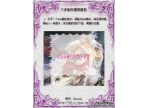学习 · 提示
- 发评论 | 交作业 -
最新评论
xvjjup222011-06-03 12:15
哈哈,老板布置的任务有着落了
回复
poklpo20082011-02-17 04:39
本帖最后由 poklpo2008 于 2011-2-17 16:41 编辑 可以看到图片,效果很好·帮顶啦 {@} {@} * {@} {@} * {@} * {@} {@}* {@} * {@} * {@} \ {@} * {@} * {@} / \ \ \ l / / / \\ \ Y / // \\ l // \\Y// >=< //*\\
相关教程
关注大神微博加入>>
网友求助,请回答!